Gebruikershandleiding Realisatie & Patiëntstromen DForZo (RePaD Release 3) Voor zorginstellingen Versie : 9 december 2011 Status : Definitief
|
|
|
- Joke van Beek
- 8 jaren geleden
- Aantal bezoeken:
Transcriptie
1 1 Gebruikershandleiding Realisatie & Patiëntstromen DForZo (RePaD Release 3) Voor zorginstellingen Versie : 9 december 2011 Status : Definitief Pagina 1 van 35
2 Inhoudsopgave Inleiding...3 Processtappen...4 Zorginstellingen zonder ZZP patiënten...5 Functionaliteit...8 Algemeen...8 Beheer autorisatie authenticatie...9 Inloggen...10 Registreren patiëntstromen...11 Overzichtscherm...12 Selectiescherm...13 Detailscherm...14 Registreren ZZP realisaties...17 Overzichtscherm...18 Detailscherm...20 Detailscherm 'Aanpassen ZZP Patiëntrealisatie'...21 Accorderen ZZP realisaties...22 Overzichtscherm...22 Detailscherm...24 Detailscherm 'Accorderen Patiëntrealisatie'...26 Registreren realisaties...27 Overzichtscherm...27 Selectiescherm...28 Detailscherm...29 Accorderen realisaties...30 Overzichtscherm...30 Selectiescherm...31 Detailscherm...32 Corrigeren geaccordeerde realisatie gegevens...33 Bijlage 1: Foutmeldingen...34 Patiëntstromen...34 Realisaties en correcties...35 Pagina 2 van 35
3 Inleiding Per 1 januari 2008 is de sector TBS omgevormd tot de Directie Forensische Zorg (DForZo). Deze directie voert ondermeer de inkoopfunctie van DJI ten aanzien van alle zorg in strafrechtelijk kader uit en is daarmee verantwoordelijk voor de vraagzijde van deze zorg. In het kader van deze vernieuwing is een tijdelijke oplossing gerealiseerd voor het aanleveren van relevante informatie aan DForZo met betrekking tot twee onderwerpen: De door een zorginstelling gerealiseerde zorg per zorgcode; De in een zorginstelling verblijvende patiënten met een strafrechtelijke titel. Deze tijdelijke oplossing heeft geresulteerd in de applicatie 'Realisatie en Patiëntenstromen DForZo (RePaD)'. RePaD zal uiteindelijk worden gebruikt door: Medewerkers DForZo; Zorginstellingsmedewerkers; Medewerkers van administratiekantoren. Om gebruik te kunnen maken van de applicatie moet de gebruiker beschikken over een gebruikersnaam en wachtwoord en over bepaalde rechten (in de vorm van één of meer rollen). Vanaf januari 2011 is RePaD uitgebreid met functionaliteit ter ondersteuning van zorgtrajecten op basis van ZZP (Zorg Zwaarte Pakket). Pagina 3 van 35
4 Processtappen In de vorige releases van RePaD was er geen afhankelijkheid tussen het deel 'Patiëntstromen' en het deel 'Realisaties'. Met de introductie van ZZP functionaliteit in RePaD Release 3 is deze afhankelijkheid er wél en is het daarom belangrijk hiermee rekening te houden zodra realisaties moeten worden geregistreerd. Omdat er zorginstellingen zijn die géén ZZP patiënten hebben, alléén ZZP patiënten of een mix van beiden, zijn er drie schema's opgenomen. Let op: alleen de patiënten die verblijven in de instelling of onderdeel uitmaken van een voorziening met beschermd wonen behorend bij de instelling dienen in patiëntenstromen te worden geregistreerd. Dus niet de ambulante patiënten. Indien van toepassing is per stap binnen elk schema de paragraaf genoemd waarin deze functionaliteit wordt beschreven. Het verdient aanbeveling om eerst het voor u relevante schema globaal door te nemen alvorens door te gaan met de resterende hoofdstukken van deze handleiding. Daarnaast kan dit schema als geheugensteun ter hand genomen worden bij de maandelijkse registratie van de realisaties. Pagina 4 van 35
5 Zorginstellingen zonder ZZP patiënten Gebruiker voert realisatiegegevens per niet- ZZP zorgcategorie in voor de open of ingevulde periode. Registreren realisaties (Par. 3.7) Gebruiker informeert de collega die de gegevens mag accorderen (de fiatteur) Zodra realisaties zijn geaccordeerd, zijn wijzigingen alleen mogelijk via een medewerker DForZo. De fiatteur accordeert de realisatiegegevens van de ingevulde periode. Accorderen realisaties (Par. 3.8) Pagina 5 van 35
6 Zorginstellingen met een mix van ZZP en niet-zzp patiënten Pagina 6 van 35
7 Zorginstellingen met uitsluitend ZZP patiënten Gebruiker zorgt ervoor dat de patiëntstromen voor deze periode actueel zijn. Registreren patientstromen (Par. 3.4). Gebruiker maakt voor de periode de ZZP realisaties per patiënt per dag aan. (op basis van de standaard realisatie voor deze patiënt). Registreren ZZP realisaties (Par ), knop ZZP realisaties aanmaken. Gebruiker pas eventueel deze standaard realisaties aan. Registreren ZZP realisaties (Par ). Gebruiker informeert de collega die de gegevens mag accorderen (de fiatteur). De fiatteur accordeert de ZZP realisatiegegevens per patient. Accorderen ZZP realisaties (Par ), knop alles accorderen. De fiatteur genereert op basis hiervan de realisatiegegevens per ZZP zorgcategorie. Accorderen ZZP realisaties (Par ), knop Genereren realisaties per periode. Alle ZZP realisaties zijn automatisch gevuld vanuit het genereren. Gebruiker informeert de collega die de gegevens mag accorderen (de fiatteur) Zodra realisaties zijn geaccordeerd, zijn wijzigingen alleen mogelijk via een medewerker DForZo. De fiatteur accordeert de realisatiegegevens van de ingevulde periode. Accorderen realisaties (Par. 3.8) Pagina 7 van 35
8 Functionaliteit Algemeen De applicatie 'Realisatie & Patiëntstromen DForZo (RePaD)' heeft betrekking op het registratieproces van de voor DForZo relevante informatie zoals dat door de zorginstellingen wordt uitgevoerd tot en met het beschikbaar maken van deze informatie. Deze informatie heeft betrekking op: 'Realisaties' : Gegevens over de gerealiseerde zorg van de afgelopen periode; 'Patiëntstromen' : Gegevens over de patiëntstromen van de afgelopen periode. Het registratieproces Registreren realisaties: Het registreren van de gerealiseerde productie over de afgelopen periode. Indien er (ook) sprake is van ZZP zorgtrajecten dan vindt een registratie plaats van de gerealiseerde productie per patiënt over de afgelopen periode. Accorderen realisaties: Het accorderen van de geregistreerde gerealiseerde productie. Corrigeren geaccordeerde realisatie gegevens (alleen toegestaan voor medewerkers van DForZo): Het corrigeren van reeds geaccordeerde realisatiegegevens. Indien er (ook) sprake is van te corrigeren ZZP zorgtrajecten dan vindt een correctie plaats van de gerealiseerde productie per patiënt over de afgelopen periode. Registreren patiëntstromen: Het registreren van de patiëntstromen over de afgelopen periode. Pagina 8 van 35
9 Beheer autorisatie authenticatie Korte omschrijving Autoriseren betekent het geven van rechten aan een gebruiker op deze DForZo applicatie, inclusief het toekennen van één of meer rollen die deze gebruiker heeft binnen de DForZo applicatie. De volgende rollen worden onderkend: Rol Functie Toelichting Medewerker 1 zorginstelling Registreren realisaties Toegang tot de DForZo webapplicatie in de hoedanigheid van een medeweker zorginstelling of administratiekantoor. Registreren ZZP realisaties Van een gebruiker die aan deze rol wordt gekoppeld, moet worden aangegeven voor welke zorginstelling(en) de gebruiker werkt. Medewerker 2 zorginstelling Registeren patiëntstromen Accorderen realisaties Accorderen ZZP realisaties Sommige zorginstellingen hebben de administratie uitbesteed aan een administratiekantoor. Hierbij kan het voorkomen dat een administratiekantoor de administratie doet van meerdere zorginstellingen. Een medewerker van een dergelijk administratiekantoor zal ook de rol 'Medewerker 1/2 zorginstelling' krijgen en zal vervolgens worden gekoppeld aan de zorginstellingen waarvoor de administratie wordt uitgevoerd. Daarom is het mogelijk dat er meerdere zorginstellingen gekoppeld kunnen worden aan een gebruiker met rol 'Medewerker 1/2 zorginstelling'. Het kunnen accorderen van realisatiegegevens van een periode en daarmee het afsluiten van deze periode waardoor deze gegevens niet zonder meer onderhoudbaar zijn (anders dan via een separate correctie functionaliteit). Pagina 9 van 35
10 Inloggen Om van Repad gebruik te kunnen maken moet u eerst aanloggen op het Dienstenportaal. Raadpleeg hiervoor 'Gebruikersinstructie, Toegang tot Dienstenportal via Webapplicatie (Internet Explorer) t.b.v. Repad'. Deze is te vinden op: Indien u bent ingelogd via het Dienstenportaal en u heeft de applicatie Repad gekozen, wordt gevraagd de inloggegevens in te voeren. Hierna komt u in het volgende scherm terecht (welke knoppen getoond worden, hangt af van de rollen die de gebruiker heeft). Pagina 10 van 35
11 Registreren patiëntstromen Korte omschrijving Het registreren van de patiëntstromen over de afgelopen periode. Eerst moet worden gecontroleerd of de betreffende patiënt al is ingevoerd in de patiëntenstromen: Vul het VIP-nummer in en druk op zoeken. Pagina 11 van 35
12 Overzichtscherm Wanneer de indicator 'Inclusief oude uitstroom' wordt aangevinkt, dan worden óók alle uitgestroomde patiënten getoond (waarvoor dus geldt dat 'Datum uitstroom' gevuld is). Hiervoor dient men ook de button zoeken in te toetsen. Wanneer deze indicator niet aanstaat en de gebruiker vult de datum uitstroom voor een patiënt (via het detailscherm), dan zal deze patiënt niet meer worden getoond in het selectiescherm. De sortering van dit scherm is op VIP nummer en daarbinnen op levenscyclus. Wanneer de indicator 'Inclusief oude uitstroom' aanstaat, dan worden (indien van toepassing) van een VIP nummer (indien van toepassing) de regels in volgorde van levenscyclus (oude eerst) getoond. Pagina 12 van 35
13 Selectiescherm Wanneer de gebruiker een regel aanklikt, verschijnt het detailscherm van de betreffende patiëntregel. Pagina 13 van 35
14 Detailscherm Schermveld VIP-nummer Geboortedatum Contract Bed P.I. ZZP zorgtraject Opmerking Alleen bij het invoeren van een nieuwe regel kan een VIP nummer gevuld worden. Bij het wijzigen van een bestaande regel is dit veld niet wijzigbaar. De geboortedatum van de patiënt. Mogelijke waardes: GW / Overig. Dit geldt alleen voor instellingen die een GevangenisWezen-contract met DForZo. hebben afgesloten, anders is de waarde altijd Overig. Dit veld is verplicht. Verder validaties: zie * Mogelijke waardes: GW / Overig. Dit is alleen bij een GW-contract met DForZo, anders is dit altijd Overig. Dit veld is verplicht. Verder validaties: zie * Verplicht veld wanneer ' Contract' = ' GW', anders is dit veld niet van toepassing. Wanneer van en bestaande patiëntegel het contract wordt gewijzigd van 'GW' naar 'Overig' dan wordt het veld 'P.I.' leeggemaakt. Deze indicator geeft aan of er sprake is van een ZZP zorgtraject. Pagina 14 van 35
15 Standaard staat deze indicator op 'Neen'. Indien de gebruiker deze indicator op 'Ja' zet, dan zullen extra velden gevuld moeten worden (via de knop 'ZZP' die op dat moment beschikbaar wordt). Strafrechtelijke titel Soort instroom Type plaats Datum plaatsing wachtlijst Verwachte datum instroom Datum instroom Verwachte datum uitstroom Datum uitstroom Soort uitstroom Levenscyclus Voor zorginstellingen die géén ZZP patiënten hebben, is deze indicator niet relevant. De strafrechtelijke titel die in het kader van de forensische zorg is geregistreerd (de patiënt kan meerdere titels hebben maar slechts één wordt geregistreerd in dit systeem). De soort instroom. Het plaatsingstype. Dat datum waarop de patiënt op de wachtlijst is geplaatst. Deze gegevens liever niet invullen voordat zeker is dat de cliënt bij uw instelling gaat instromen. De datum waarop de patiënt naar verwachting zal instromen. De datum waarop de patiënt daadwerkelijk is ingestroomd. De datum waarop de patiënt naar verwachting zal uitstromen. De datum waarop de patiënt daadwerkelijk is uitgestroomd. Dit veld wordt o.a. gebruikt om te valideren of er voor dit VIP nummer meerdere openstaande levenscycli zijn. Dit is namelijk niet toegestaan. De soort uitstroom. Het levenscyclusnummer behorende bij deze patiëntregel. Een levenscyclus of patiëntstroom is gedefinieerd als: Een aaneengesloten periode gedurende welke een patiënt 'bekend' is bij een zorgaanbieder. Er wordt nadrukkelijk niet gesproken over 'verblijft,' want zodra een nieuwe patiëntregel wordt aangemaakt voor een zorginstelling dan wil dat nog niet zeggen dat de patiënt er op dat moment ook al fysiek verblijft (het is immers mogelijk een nieuwe patiëntregel aan te maken met alleen maar het VIP nummer). Wanneer een patiënt wordt overgeplaatst van de ene zorginstelling naar de andere, dan is er per definitie sprake van een nieuwe levenscyclus. Een bestaande levenscyclus kan dus niet worden voortgezet bij een andere zorginstelling. Er is sprake van een gesloten levenscyclus wanneer de patiënt is uitgestroomd (datum uitstroom is gevuld). Een patiënt (VIP nummer) kan slechts één openstaande levenscyclus hebben (zie de validatie bij datum uitstroom). Detailscherm ZZP Dit scherm verschijnt na het aanklikken van de knop 'ZZP' of naar aanleiding van het willen opslaan van de patiëntregel met een ZZP zorgtraject. Pagina 15 van 35
16 Voor zorginstellingen die géén ZZP patiënten hebben, is dit scherm niet relevant. Schermveld Zorgtraject aanvang Zorgtraject einde Zorgcategorie Aantal eenheden per dag De eenheid Opmerking Deze twee datumvelden geven de duur van het zorgtraject aan zoals die vanuit de indicatiestelling tot stand is gekomen. Een gevulde datum moet een geldige datum zijn (dus geen 31 februari). De datum aanvang is verplicht. De gebruiker dient een ZZP zorgcategorie te selecteren. Het systeem toont de ZZP zorgcategorieën ('Code' en 'Naam') die voorkomen in de begroting van de zorginstelling voor het lopende begrotingsjaar (op basis van de systeemdatum). Dit veld is verplicht. Het achteraf wijzigen van de zorgcategorie is niet meer toegestaan zodra er ZZP realisaties (ongeacht de status) voor deze patiëntregel zijn. De procedure is dan dat de gebruiker deze patiëntregel gaat beëindigen en een nieuwe patiëntregel gaat aanmaken met de juiste zorgcategorie. Dit veld moet worden gevuld met het aantal eenheden dat zal worden gebruikt om de realisatie op dagbasis te genereren. Dit is een verplicht veld dat met worden gevuld met een waarde groter dan nul. Voor ZZP is dat meestal "1" (omdat ZZP in de eenheid 'dag' wordt gerekend). Het systeem toont achter het veld 'aantal eenheden per dag' de eenheid waarmee Pagina 16 van 35
17 wordt gerekend. Dit veld is gebaseerd op de eenheid die voor deze combinatie van zorgcategorie en zorginstelling is vastgelegd in de basistarieven van het begrotingsjaar dat overeenkomt met het jaar van aanvang van het zorgtraject. Voor ZZP is de eenheid in de regel 'dag'. Zorgtraject stopzetten Opmerking: Mocht er nog geen begroting zijn voor de combinatie van zorginstelling, zorgcategorie en begrotingsjaar, dan blijft dit veld dus leeg. In dat geval ontbreekt er dus een begroting en moet er contact worden opgenomen met DForZo. Door dit veld te markeren kan de gebruiker aangeven dat het zorgtraject vanaf een bepaalde datum tot nader order wordt stopgezet. Het stopzetten heeft geen consequenties voor de werking van RePaD. Het is puur informatief. Wanneer deze indicator gevuld is en de gegevens worden opgeslagen, kan deze niet meer worden uitgezet, anders dan door het hervatten van het zorgtraject. Met ingang van Wanneer het zorgtraject wordt stopgezet, dan moet een ingangsdatum worden gevuld. Reden Wanneer het zorgtraject wordt stopgezet, is het verplicht een reden te kiezen. Zorgtraject hervatten Dit veld is alleen beschikbaar voor stopgezette zorgtrajecten. Door dit veld te markeren kan de gebruiker aangeven dat het zorgtraject vanaf een bepaalde datum moet worden hervat. Het hervatten heeft geen consequenties voor de werking van RePaD. Het is puur informatief. Wanneer deze indicator gevuld is en de gegevens worden opgeslagen, kan deze niet meer worden uitgezet, anders dan door het stopzetten van het zorgtraject. Met ingang van Wanneer het zorgtraject wordt stopgezet, dan moet een ingangsdatum worden gevuld. Reden Wanneer het zorgtraject wordt stopgezet, is het verplicht een reden te kiezen (Referentietabel met redenen. Voor stopzetten en hervatten wordt dezelfde tabel gebruikt). Knop: 'Annuleren' Het detailscherm wordt verlaten zonder de gegevens op te slaan. Wanneer er nog niet opgeslagen wijzigingen zijn, wordt er eerst een waarschuwing gegeven dat niet opgeslagen gegevens verloren zullen gaan. De gebruiker heeft dan de mogelijkheid om al of niet door te gaan. Registreren ZZP realisaties Korte omschrijving: Het invoeren van de gerealiseerde ZZP productie voor een patiënt per dag over de afgelopen periode. Door links te klikken op Realisaties ZZP komt u in het scherm Invoeren ZZP realisaties. De binnen deze paragraaf beschreven functionaliteit is alléén relevant indien uw instelling één of meerdere patiënten behandelt op basis van een ZZP zorgtraject. Pagina 17 van 35
18 Overzichtscherm Met dit scherm kunt u de zorginstelling selecteren waarvan u de gerealiseerde ZZP producten op patiëntniveau wilt registreren. (Dit geldt alleen als u geautoriseerd bent om voor meer zorginstellingen te registreren. Is dit niet het geval dan wordt automatisch de zorginstelling getoond waar u werkzaam voor bent). Na selectie van een zorginstelling, worden de aanwezige periodes opgehaald en getoond. Pagina 18 van 35
19 Wanneer een periode geaccordeerd of gegenereerd is, betekent dit dat de ZZP realisatiegegevens van deze zorgaanbieder/ periode niet meer gewijzigd kunnen worden. De gebruiker kan na selectie van een regel het detailscherm openen van de betreffende periode. Dit zal leiden tot het tonen van het detailscherm zoals beschreven in de volgende paragraaf. De gegevens in het detailscherm zijn afhankelijk van de status wijzigbaar (alléén periodes met de status 'Open' of 'Gevuld' zijn via deze functie wijzigbaar). Pagina 19 van 35
20 Detailscherm Dit scherm toont van de gekozen zorgaanbieder en periode de patiënten voor wie geldt dat er sprake is van een ZZP zorgcategorie en het zorgtraject (datum aanvang.datum einde) geheel of gedeeltelijk binnen de periode valt. (Ongeacht of dit zorgtraject is stopgezet). Wat er vanuit dit scherm kan worden gedaan, is afhankelijk van de status van deze ZZP realisatieperiode. Open De gebruiker kan via de knop 'ZZP realisaties aanmaken' de ZZP realisaties op patiënt niveau laten aanmaken op basis van de parameters die bij de patiënt regel zijn vastgelegd. Hij kan nog niet de patiëntregels selecteren. Gevuld De gebruiker kan een patiëntregel selecteren om handmatige aanpassingen te doen in de aantallen. Dit zal leiden tot het tonen van het detailscherm 'Aanpassen ZZP Patiënt realisatie'. De gebruiker kan overigens nog steeds de knop 'ZZP realisaties aanmaken' aanklikken om zo de ZZP realisatie op patiëntniveau wederom te vullen (of beter gezegd: te overschrijven!) met de aantallen op basis van de parameters die bij de patiënt regel zijn vastgelegd. Omdat de knop al eens is gebruikt bij deze periode, wordt wel eerst om bevestiging gevraagd. Pagina 20 van 35
21 Geaccordeerd, Gegenereerd, Gewijzigd De gebruiker kan de gegevens inzien maar kan niet wijzigen. Detailscherm 'Aanpassen ZZP Patiëntrealisatie' Dit scherm toont de details van de geselecteerde patiënt realisatieregel. Het scherm bestaat uit twee delen: Het eerste deel toont ter informatie een aantal relevante gegevens van de patiënt zoals vastgelegd in de patiëntregel. Al deze velden zijn alleen te lezen. Het tweede deel toont van de periode de kalenderdagen. Per kalenderdag wordt het gerealiseerde aantal eenheden getoond voor de ZZP Zorgcategorie. In hoeverre het aantal van een kalenderdag kan worden aangepast door de gebruiker, hangt af van een aantal validaties: o Als de ZZP realisaties voor deze patiënt zijn geaccordeerd dan zijn alle kalenderdagen niet wijzigbaar. o Kalenderdagen die voor de datum 'Aanvang' (zorgtraject) liggen, kunnen niet worden gewijzigd, deze zijn standaard leeg. o Kalenderdagen die na de datum 'Einde' (zorgtraject) liggen, kunnen niet worden gewijzigd, deze zijn standaard leeg. o Niet bestaande kalenderdagen (zoals 31 november) kunnen nooit worden gewijzigd, deze zijn standaard leeg. Pagina 21 van 35
22 Accorderen ZZP realisaties Korte omschrijving: Het accorderen van de geregistreerde ZZP productie per patiënt per dag over de afgelopen periode. De binnen deze paragraaf beschreven functionaliteit is alléén relevant indien uw instelling een of meerdere patiënten behandelt op basis van een ZZP zorgtraject. Overzichtscherm Met dit scherm kunt u de zorginstelling selecteren waarvan u de gerealiseerde ZZP producten op patiëntniveau wilt accorderen. (Dit geldt alleen als u geautoriseerd bent om voor meer zorginstellingen te accorderen. Is dit niet het geval dan wordt automatisch de zorginstelling getoond waar u werkzaam voor bent). Na selectie van een zorginstelling, worden de aanwezige periodes opgehaald en getoond. Pagina 22 van 35
23 Wanneer de gebruiker een regel aanklikt, verschijnt het detailscherm van de betreffende periode. Pagina 23 van 35
24 Detailscherm Het detailscherm is identiek aan het detailscherm 'Patiëntrealisatie' met dien verstande dat er twee extra knoppen zijn: - 'Accorderen' - 'Genereren realisaties per periode' Knop: Alles accorderen Met deze knop kan de ZZP realisatieperiode en daarmee alle onderliggende nog niet geaccordeerde patiëntrealisaties worden geaccordeerd. Deze knop is alleen actief voor ZZP realisatieperiodes met de status 'Gevuld'. Is een ZZP realisatieperiode eenmaal geaccordeerd, dan kan dit niet meer ongedaan worden gemaakt, anders dan via een wijzigingsverzoek. Pagina 24 van 35
25 Knop: Genereren ZZP realisaties per periode Met deze knop worden de ZZP realisatie op periode en zorgcategorie gegenereerd op basis van een geaccordeerde periode van ZZP realisaties per patiënt op dagbasis. Hiertoe worden de ZZP realisaties van de patiënt regels met identieke ZZP zorgcategorie bij elkaar opgeteld. Deze knop is alléén beschikbaar voor een ZZP realisatieperiode met status 'Geaccordeerd'. Nadat het genereren heeft plaatsgevonden is de status van de ZZP realisatieperiode gewijzigd van 'Geaccordeerd' naar 'Gegenereerd'. Is een ZZP realisatieperiode eenmaal gegenereerd, dan kan dit niet meer ongedaan worden gemaakt, anders dan via een wijzigingsverzoek. Is een ZZP realisatieperiode eenmaal geaccordeerd (of gegenereerd), dan kan dit niet meer ongedaan worden gemaakt, anders dan dat er correcties worden aangebracht op deze geaccordeerde periode. Inzien van de individuele patiëntregels Wanneer de gebruiker de dagelijks gerealiseerde aantallen wil inzien per patiënt dan kan hij een patiënt realisatieregel selecteren waarna het detailscherm 'Accorderen ZZP Patiëntrealisatie' wordt geopend. Pagina 25 van 35
26 Detailscherm 'Accorderen Patiëntrealisatie' Het detailscherm is identiek aan het detailscherm 'Aanpassen Patiëntrealisatie', met dien verstande dat er een extra knop is, genaamd 'Accorderen' en er geen aantallen gewijzigd kunnen worden. Knop: Accorderen Als de patiëntregel nog niet is geaccordeerd, kan met deze knop de regel worden geaccordeerd. Deze knop is alleen beschikbaar voor ZZP realisatieperiodes met de status 'Gevuld'. N.B.: Zoals blijkt uit de voorgaande beschrijving, is het niet noodzakelijk om elke patiëntrealisatie afzonderlijk te accorderen alvorens de gehele periode te kunnen accorderen. Het accorderen van elke afzonderlijke patiëntrealisatie is meer bedoeld als hulpmiddel voor instellingen die bijvoorbeeld veel patiënten hebben en deze Pagina 26 van 35
27 stuk voor stuk willen controleren en/of omdat er veel handmatige aanpassingen zijn gedaan op de realisaties zoals die vanuit de ZZP parameters zijn aangemaakt. Registreren realisaties Korte omschrijving: Het registreren van de gerealiseerde productie over de afgelopen periode. Door links te klikken op Realisaties komt u in het scherm Invoeren realisaties. Overzichtscherm Met dit scherm kunt u de zorginstelling selecteren waarvan u de gerealiseerde producten wilt registreren. (Dit geldt alleen als u geautoriseerd bent om voor meer zorginstellingen te registreren. Is dit niet het geval dan wordt automatisch de zorginstelling getoond waar u werkzaam voor bent). Door op de maand te klikken met status open of ingevuld komt u in het selectiescherm. Pagina 27 van 35
28 Selectiescherm In dit scherm kunt u de periode aangeven waarvan u de productie wilt vastleggen. Wanneer een periode geaccordeerd is, betekent dit dat de gegevens van deze zorginstelling/ periode niet meer gewijzigd kunnen worden. De gebruiker kan na selectie van een regel het detailscherm openen van de betreffende periode. Dit zal leiden tot het tonen van het detailscherm zoals beschreven in de volgende paragraaf. De gegevens in het detailscherm zijn, afhankelijk van de status (geaccordeerd/ niet geaccordeerd), al of niet wijzigbaar. Pagina 28 van 35
29 Detailscherm Schermkolom Aantal Waarvan in P.I. (Penitentiaire Inrichting) Jaarprognose Opmerking De voor deze periode/instelling/zorgcategorie gerealiseerde aantallen. De voor deze periode/instelling/zorgcategorie gerealiseerde aantallen waarvoor geldt dat de zorg is verleend binnen een P.I. (In de praktijk komt deze kolom alleen voor bij Extramuraal). De Jaarprognose zoals de instelling dit verwacht op basis van hun ervaring over het lopende jaar. Met andere woorden: wat de denkt de instelling in totaliteit te hebben gerealiseerd voor deze zorgcategorie aan het einde van het lopende jaar. Dit veld is optioneel en mag geen negatieve waardes bevatten. Pagina 29 van 35
30 Accorderen realisaties Korte omschrijving Het accorderen van de geregistreerde periodieke realisatiegegevens. Overzichtscherm Met dit scherm kunt u de zorginstelling selecteren waarvan u de gerealiseerde producten wilt accorderen. (Dit geldt alleen als u geautoriseerd bent om in meer zorginstellingen te accorderen. Is dit niet het geval wordt automatisch de zorginstelling getoond waar u werkzaam voor bent). Pagina 30 van 35
31 Selectiescherm Wanneer de gebruiker een regel aanklikt, verschijnt het detailscherm van de betreffende periode. Pagina 31 van 35
32 Detailscherm Wanneer de periode nog op Open of Ingevuld staat, verschijnt in dat detailscherm ook een accordeer knop waarmee de periode geaccordeerd kan worden. Wanneer de periode reeds is geaccordeerd, dan is de accordeer knop niet beschikbaar. (In dit geval fungeert dit scherm als raadpleegscherm). Omdat het accorderen van een realisatie onherroepelijk is zal bij het omzetten van de status van 'Open of ingevuld' naar 'Geaccordeerd' de volgende vraag worden gesteld: 'Het accorderen van gegevens is onherroepelijk. Weet u zeker dat u deze realisatiegegevens wilt accorderen? '. Wanneer de gebruiker hierop met 'Ja' antwoordt dan wordt de status gewijzigd van 'Open of Ingevuld' naar 'Geaccordeerd' en wordt teruggekeerd naar het selectiescherm. Wanneer de gebruiker hierop met 'Neen' antwoordt dan blijft de status 'Open of Ingevuld'. Pagina 32 van 35
33 Corrigeren geaccordeerde realisatie gegevens Het wijzigen van geaccordeerde gegevens (ZZP én niet-zzp) is alleen mogelijk voor medewerkers van DForZo. Hiervoor dient een brief of een door een bevoegde medewerker van de zorginstelling te worden gestuurd naar DForZo met een wijzigingsverzoek. De medewerker van DForZo wijzigt de gegevens conform het wijzigingsverzoek. Pagina 33 van 35
34 Bijlage 1: Foutmeldingen Patiëntstromen Melding Toelichting VIP-nummer niet ingevuld VIP-nummer te lang (Maximaal 10 cijfers) Ongeldig VIP-nummer Letters of tekens in plaats van cijfers Datum plaatsing wachtlijst onjuist Deze datum bestaat niet, bijv Er is een patiënt met dit VIP nummer die nog niet is uitgestroomd. Controleer de juistheid van het ingevulde VIP nummer. Er is al een patiënt met dit VIP nummer die nog niet is uitgestroomd. Het is niet toegestaan om de datum uitstroom van de huidige patiëntregel leeg te maken. Voor deze patiëntregel is de datum uitstroom gevuld. Weet u zeker dat u deze patiëntregel wilt aanpassen? Datum instroom onjuist Deze datum bestaat niet, bijv Datum verwachte instroom onjuist Deze datum bestaat niet, bijv Datum uitstroom onjuist Deze datum bestaat niet, bijv Datum verwachte uitstroom onjuist Deze datum bestaat niet, bijv Geboortedatum onjuist Deze datum bestaat niet, bijv Datum uitstroom moet na datum instroom liggen Deze validatie wordt alleen uitgevoerd wanneer beide datumvelden gevuld zijn. Deze validatie is blokkerend. De verwachte datum uitstroom moet na de verwachte datum instroom liggen U dient de P.I. te informeren over de uitstroom van deze patiënt. De datum moet groter zijn dan de zorgtraject aanvangsdatum. De datum moet kleiner zijn dan de zorgtraject einddatum; Indien er sprake is van een hervat zorgtraject: De datum moet één dag groter zijn dan de ingangsdatum van de hervatting. Deze validatie wordt alleen uitgevoerd wanneer beide datumvelden gevuld zijn. Deze validatie is niet blokkerend (dus alleen een waarschuwing). Wanneer de datum Uitstroom wordt gevuld EN ' Contract' = ' GW' dan wordt deze melding gegeven. Deze validatie is niet blokkerend (dus alleen een waarschuwing). Deze melding wordt gegeven wanneer een zorgtraject einddatum wordt gevuld die niet groter is dan de zorgtraject aanvangsdatum. Deze melding wordt gegeven wanneer een zorgtraject aanvangsdatum wordt gevuld die niet kleiner is dan de zorgtraject einddatum. Deze melding wordt gegeven wanneer bij een stopzetting van hervat zorgtraject de stopzettingsdatum niet groter is dan de hervattingsdatum. Pagina 34 van 35
35 Realisaties en correcties Melding Vul alle velden in, lege velden zijn niet gelijk aan 0. Vul alleen getallen in, geen letters, leestekens en dergelijke. Vul maximaal {getal} cijfers achter de komma in. Nog niet alle patiëntregels zijn akkoord. Niet geaccordeerde patiënt regels worden dan automatisch op akkoord gezet. Weet u zeker dat u deze periode wilt accorderen?. Toelichting Deze foutmelding komt als er bij invoer van een realisatie of correctie een veld niet ingevuld is (leeg) of geen geldig getal bevat. Een in te voeren getal bevat geen 1000-scheidingsteken en in plaats van de komma mag ook een punt gebruikt worden. De applicatie zet een punt om naar een komma. Er is een waarde ingevoerd die meer cijfers achter de komma heeft staan dan hier is toegestaan. Pagina 35 van 35
Gebruikershandleiding Realisatie & Patiëntstromen DForZo (RePaD Release 3) Voor zorginstellingen Versie : 15 februari 2015 Status : concept
 1 Gebruikershandleiding Realisatie & Patiëntstromen DForZo (RePaD Release 3) Voor zorginstellingen Versie : 15 februari 2015 Status : concept Pagina 1 van 39 Inhoudsopgave Inleiding... 3 RePaD in het kort:...
1 Gebruikershandleiding Realisatie & Patiëntstromen DForZo (RePaD Release 3) Voor zorginstellingen Versie : 15 februari 2015 Status : concept Pagina 1 van 39 Inhoudsopgave Inleiding... 3 RePaD in het kort:...
HANDLEIDING URENPORTAAL Relatie
 HANDLEIDING URENPORTAAL Relatie Versie: Technopark 1.0 Datum: 01-12-2014 Inleiding OBD-Personeelsdiensten maakt gebruik van een digitaal urendeclaratie systeem. De flexwerker voert zijn uren aan het einde
HANDLEIDING URENPORTAAL Relatie Versie: Technopark 1.0 Datum: 01-12-2014 Inleiding OBD-Personeelsdiensten maakt gebruik van een digitaal urendeclaratie systeem. De flexwerker voert zijn uren aan het einde
HANDLEIDING URENPORTAAL
 HANDLEIDING URENPORTAAL RELATIE ONLINE INTERMEDIAIR UITZENDBUREAU PORTAAL De inloggegevens voor het portaal zult u per email ontvangen. U kunt nu inloggen om gebruik te maken van het portaal. GEBRUIKERS
HANDLEIDING URENPORTAAL RELATIE ONLINE INTERMEDIAIR UITZENDBUREAU PORTAAL De inloggegevens voor het portaal zult u per email ontvangen. U kunt nu inloggen om gebruik te maken van het portaal. GEBRUIKERS
Opstarthandleiding Click & Claim Verkorte Versie. 1 van 15
 Opstarthandleiding Click & Claim Verkorte Versie 1 van 15 Inhoudsopgave Pagina 1. Inleiding: Click & Claim opstarten 3 2. In- en uitloggen Click & Claim 4 3. Click & Claim gebruiksklaar maken 5 3.1. Inlezen
Opstarthandleiding Click & Claim Verkorte Versie 1 van 15 Inhoudsopgave Pagina 1. Inleiding: Click & Claim opstarten 3 2. In- en uitloggen Click & Claim 4 3. Click & Claim gebruiksklaar maken 5 3.1. Inlezen
Gebruikers Handleiding voor instellingen die gebruik maken van. Nabij Patiënt Testen. Met web applicatie Tropaz 2.0
 Bladnr : 1/16 Gebruikers Handleiding voor instellingen die gebruik maken van Nabij Patiënt Testen Met web applicatie Tropaz 2.0 Trombosedienst Leiden Poortgebouw Rijnsburgerweg 10 2333 AA Leiden Telefoon:
Bladnr : 1/16 Gebruikers Handleiding voor instellingen die gebruik maken van Nabij Patiënt Testen Met web applicatie Tropaz 2.0 Trombosedienst Leiden Poortgebouw Rijnsburgerweg 10 2333 AA Leiden Telefoon:
Vragen? info@onepayroll.nl of bel: 020-8451074. HANDLEIDING URENPORTAAL Relatie
 HANDLEIDING URENPORTAAL Relatie Inloggen Zodra u inloggegevens heeft ontvangen voor de webservices kunt u inloggen om gebruik te maken van het My One urenportaal. U kunt inloggen op onze website www.onepayroll.nl
HANDLEIDING URENPORTAAL Relatie Inloggen Zodra u inloggegevens heeft ontvangen voor de webservices kunt u inloggen om gebruik te maken van het My One urenportaal. U kunt inloggen op onze website www.onepayroll.nl
Gebruikershandleiding. Near patient Testing
 Gebruikershandleiding Near patient Testing Contactgegevens: Trombosedienst Bravis Telefoon: (088) 70 68 000 2 Inhoudsopgave 1. Algemeen... 4 2. Inloggen... 4 2.1 De eerste keer aanmelden... 4 2.2 Aanmeldscherm...
Gebruikershandleiding Near patient Testing Contactgegevens: Trombosedienst Bravis Telefoon: (088) 70 68 000 2 Inhoudsopgave 1. Algemeen... 4 2. Inloggen... 4 2.1 De eerste keer aanmelden... 4 2.2 Aanmeldscherm...
INSTRUCTIEDOCUMENT MENTOREN
 INSTRUCTIEDOCUMENT MENTOREN (Versie 2.0) INTRODUCTIE In dit document wordt de werking uitgelegd van de Mentormodule. Het gaat stap voor stap door het systeem heen. Aangeraden wordt dit document door te
INSTRUCTIEDOCUMENT MENTOREN (Versie 2.0) INTRODUCTIE In dit document wordt de werking uitgelegd van de Mentormodule. Het gaat stap voor stap door het systeem heen. Aangeraden wordt dit document door te
15 July 2014. Betaalopdrachten web applicatie gebruikers handleiding
 Betaalopdrachten web applicatie gebruikers handleiding 1 Overzicht Steeds vaker komen we de term web applicatie tegen bij software ontwikkeling. Een web applicatie is een programma dat online op een webserver
Betaalopdrachten web applicatie gebruikers handleiding 1 Overzicht Steeds vaker komen we de term web applicatie tegen bij software ontwikkeling. Een web applicatie is een programma dat online op een webserver
PERIODEAFSLUITING 2018
 PERIODEAFSLUITING 2018 Voorwoord Dit document is geschreven ter ondersteuning van de periodeafsluiting. Het maakt stapsgewijs duidelijk welke stappen er gevolgd moeten worden om een periode correct af
PERIODEAFSLUITING 2018 Voorwoord Dit document is geschreven ter ondersteuning van de periodeafsluiting. Het maakt stapsgewijs duidelijk welke stappen er gevolgd moeten worden om een periode correct af
Gebruikershandleiding. StUF Testplatform Versie 1.3.0
 Gebruikershandleiding StUF Testplatform Versie 1.3.0 Documentversie: 0.7 Datum 25 november 2014 Status In gebruik Inhoudsopgave 1 INLEIDING...3 2 GEBRUIK MAKEN VAN HET STUF TESTPLATFORM...4 2.1 INLOGGEN
Gebruikershandleiding StUF Testplatform Versie 1.3.0 Documentversie: 0.7 Datum 25 november 2014 Status In gebruik Inhoudsopgave 1 INLEIDING...3 2 GEBRUIK MAKEN VAN HET STUF TESTPLATFORM...4 2.1 INLOGGEN
Handleiding Nalevingsmodule. Gebruikershandleiding voor de nalevingsmodule van het Zorginkoopportaal
 Handleiding Nalevingsmodule Gebruikershandleiding voor de nalevingsmodule van het Zorginkoopportaal Handleiding Nalevingsmodule Datum : 16-2-2015 Versie : 1.2 Copyright Dit is een uitgave van VECOZO. Niets
Handleiding Nalevingsmodule Gebruikershandleiding voor de nalevingsmodule van het Zorginkoopportaal Handleiding Nalevingsmodule Datum : 16-2-2015 Versie : 1.2 Copyright Dit is een uitgave van VECOZO. Niets
Versie 1.0. Gebruikershandleiding MND-applicatie
 Gebruikershandleiding MND-applicatie Wijzigingsbeheer Versie Datum Omschrijving Auteur(s) 0.1 5-3-2014 Initiële versie J. van Luijk 0.2 7-3-2014 Feedback EZ verwerkt J. van Luijk 0.3 11-3-2014 Feedback
Gebruikershandleiding MND-applicatie Wijzigingsbeheer Versie Datum Omschrijving Auteur(s) 0.1 5-3-2014 Initiële versie J. van Luijk 0.2 7-3-2014 Feedback EZ verwerkt J. van Luijk 0.3 11-3-2014 Feedback
Opstarthandleiding Click & Claim (VV)
 Opstarthandleiding Click & Claim (VV) Versie 7.1 september 2004 Inhoudsopgave 1 Inleiding: Click & Claim opstarten... 3 2 In- en uitloggen Click & Claim... 3 3 Click & Claim gebruiksklaar maken... 4 3.1
Opstarthandleiding Click & Claim (VV) Versie 7.1 september 2004 Inhoudsopgave 1 Inleiding: Click & Claim opstarten... 3 2 In- en uitloggen Click & Claim... 3 3 Click & Claim gebruiksklaar maken... 4 3.1
Peridos Handleiding uitslagen combinatietest
 Peridos Handleiding uitslagen combinatietest Plaats: Utrecht Datum: 18-09-2017 Auteur: Landelijk functioneel beheer Peridos Versie: 2.0 1. Inleiding Peridos ondersteunt de digitale labworkflow voor de
Peridos Handleiding uitslagen combinatietest Plaats: Utrecht Datum: 18-09-2017 Auteur: Landelijk functioneel beheer Peridos Versie: 2.0 1. Inleiding Peridos ondersteunt de digitale labworkflow voor de
Handleiding Portero. voor organisatiebeheerders. Versie : 1.4 Datum : juli Portero Beheerdershandleiding v Pagina 1 van 12
 Handleiding Portero voor organisatiebeheerders Versie : 1.4 Datum : juli 2017 Portero Beheerdershandleiding v 1.4 15-07-2017 Pagina 1 van 12 Colofon Documenteigenaar : Centrum indicatiestelling zorg (CIZ)
Handleiding Portero voor organisatiebeheerders Versie : 1.4 Datum : juli 2017 Portero Beheerdershandleiding v 1.4 15-07-2017 Pagina 1 van 12 Colofon Documenteigenaar : Centrum indicatiestelling zorg (CIZ)
Handleiding Portero. voor organisatiebeheerders. Versie : 2.0 Datum : 14 april Portero Beheerdershandleiding v Pagina 1 van 12
 Handleiding Portero voor organisatiebeheerders Versie : 2.0 Datum : 14 april 2018 Portero Beheerdershandleiding v 2.0 14-04-2018 Pagina 1 van 12 Colofon Documenteigenaar : Centrum indicatiestelling zorg
Handleiding Portero voor organisatiebeheerders Versie : 2.0 Datum : 14 april 2018 Portero Beheerdershandleiding v 2.0 14-04-2018 Pagina 1 van 12 Colofon Documenteigenaar : Centrum indicatiestelling zorg
Handleiding Fotopagina
 Handleiding Fotopagina Leden van de Vrienden van de Pyreneese berghond kunnen een album aanmaken op onze fotopagina. Per lid/gezin is één album van maximaal 250 foto's beschikbaar. Deze handleiding bestaat
Handleiding Fotopagina Leden van de Vrienden van de Pyreneese berghond kunnen een album aanmaken op onze fotopagina. Per lid/gezin is één album van maximaal 250 foto's beschikbaar. Deze handleiding bestaat
Handleiding autorisatie Zaken Doen DUO.nl Versie voor beheerders
 Handleiding autorisatie Zaken Doen DUO.nl Versie voor beheerders DUO Versie 1.1 13 januari 2016 Inhoud 1. AUTORISATIE 3 2. AANSTELLEN BEHEERDER 4 2.1 SCHEMATISCHE WEERGAVE 4 2.2 REGISTRATIEPROCES BIJ ENTREE
Handleiding autorisatie Zaken Doen DUO.nl Versie voor beheerders DUO Versie 1.1 13 januari 2016 Inhoud 1. AUTORISATIE 3 2. AANSTELLEN BEHEERDER 4 2.1 SCHEMATISCHE WEERGAVE 4 2.2 REGISTRATIEPROCES BIJ ENTREE
Gebruikersregistratie
 Handleiding voor gebruikers 8 januari 2018 Versie 2.1 INHOUDSOPGAVE 1. Over deze handleiding 4 1.1 Voor wie 4 1.2 Gebruik iconen 4 2. Aan de slag met 5 3. Gebruikersprofiel zoeken 6 3.1 Zoeken 6 3.2 Zoekresultaten
Handleiding voor gebruikers 8 januari 2018 Versie 2.1 INHOUDSOPGAVE 1. Over deze handleiding 4 1.1 Voor wie 4 1.2 Gebruik iconen 4 2. Aan de slag met 5 3. Gebruikersprofiel zoeken 6 3.1 Zoeken 6 3.2 Zoekresultaten
Handleiding opdrachtgever. Goedkeuren van elektronisch werkurenbriefje
 Handleiding opdrachtgever Goedkeuren van elektronisch werkurenbriefje Inleiding Via ASA zijn er één of meerdere flexmedewerkers bij u in dienst. Zij vullen zelf wekelijks hun werkurenbriefje in. Dit doen
Handleiding opdrachtgever Goedkeuren van elektronisch werkurenbriefje Inleiding Via ASA zijn er één of meerdere flexmedewerkers bij u in dienst. Zij vullen zelf wekelijks hun werkurenbriefje in. Dit doen
Handleiding Portero. voor organisatiebeheerders. Versie : 2.1 Datum : 9 juni Portero Beheerdershandleiding v Pagina 1 van 13
 Handleiding Portero voor organisatiebeheerders Versie : 2.1 Datum : 9 juni 2018 Portero Beheerdershandleiding v 2.1 09-06-2018 Pagina 1 van 13 Colofon Documenteigenaar : Centrum indicatiestelling zorg
Handleiding Portero voor organisatiebeheerders Versie : 2.1 Datum : 9 juni 2018 Portero Beheerdershandleiding v 2.1 09-06-2018 Pagina 1 van 13 Colofon Documenteigenaar : Centrum indicatiestelling zorg
Handleiding Portero. voor organisatiebeheerders. Versie : 1.3 Datum : juni Portero Beheerdershandleiding v Pagina 1 van 11
 Handleiding Portero voor organisatiebeheerders Versie : 1.3 Datum : juni 2017 Portero Beheerdershandleiding v 1.3 26-06-2017 Pagina 1 van 11 Colofon Documenteigenaar : Centrum indicatiestelling zorg (CIZ)
Handleiding Portero voor organisatiebeheerders Versie : 1.3 Datum : juni 2017 Portero Beheerdershandleiding v 1.3 26-06-2017 Pagina 1 van 11 Colofon Documenteigenaar : Centrum indicatiestelling zorg (CIZ)
In deze handleiding wordt de werking van het extranet beschreven
 In deze handleiding wordt de werking van het extranet beschreven Eerste keer inloggen... 1 Werken in extranet... 2 Mijn gegevens... 3 Uitloggen... 4 Boek rit... 4 Ritten... 8 Home... 10 Zoeken... 10 Wachtwoord
In deze handleiding wordt de werking van het extranet beschreven Eerste keer inloggen... 1 Werken in extranet... 2 Mijn gegevens... 3 Uitloggen... 4 Boek rit... 4 Ritten... 8 Home... 10 Zoeken... 10 Wachtwoord
Gebruikershandleiding Nabij Patiënt Testen. Met webapplicatie Tropaz 2.0
 Gebruikershandleiding Nabij Patiënt Testen Met webapplicatie Tropaz 2.0 2 Inhoudsopgave Inhoudsopgave... 3 1. Algemeen... 5 1.1 Inlogscherm... 7 1.2 Wachtwoord vergeten... 8 1.3 Wachtwoord wijzigen...
Gebruikershandleiding Nabij Patiënt Testen Met webapplicatie Tropaz 2.0 2 Inhoudsopgave Inhoudsopgave... 3 1. Algemeen... 5 1.1 Inlogscherm... 7 1.2 Wachtwoord vergeten... 8 1.3 Wachtwoord wijzigen...
Handleiding Suwinet-Inkijk Gebruikersadministratie
 Handleiding Suwinet-Inkijk Gebruikersadministratie 8 april 2015 Inhoudsopgave 1. Inleiding... 2 1.1 Gebruikersadministratie... 2 1.2 Vragen... 2 2 Inloggen en navigeren... 3 2.1 Inloggen op Suwinet-Inkijk...
Handleiding Suwinet-Inkijk Gebruikersadministratie 8 april 2015 Inhoudsopgave 1. Inleiding... 2 1.1 Gebruikersadministratie... 2 1.2 Vragen... 2 2 Inloggen en navigeren... 3 2.1 Inloggen op Suwinet-Inkijk...
INSTRUCTIEDOCUMENT MENTOREN
 INSTRUCTIEDOCUMENT MENTOREN (Versie 3.0) INTRODUCTIE In dit document wordt de werking uitgelegd van de Mentormodule. Het gaat stap voor stap door het systeem heen. Aangeraden wordt dit document door te
INSTRUCTIEDOCUMENT MENTOREN (Versie 3.0) INTRODUCTIE In dit document wordt de werking uitgelegd van de Mentormodule. Het gaat stap voor stap door het systeem heen. Aangeraden wordt dit document door te
HRM-Reviews Reviews Handleiding voor PZ
 HRM-Reviews Reviews Handleiding voor PZ In deze uitgebreide handleiding vindt u instructies om met Reviews in the Cloud aan de slag te gaan. U kunt deze handleiding ook downloaden (PDF). TIP: De navigatie
HRM-Reviews Reviews Handleiding voor PZ In deze uitgebreide handleiding vindt u instructies om met Reviews in the Cloud aan de slag te gaan. U kunt deze handleiding ook downloaden (PDF). TIP: De navigatie
HANDLEIDING URENPORTAAL Flexwerker
 HANDLEIDING URENPORTAAL Flexwerker Versie: TPU 1.0 Datum: 01-12-2014 Inleiding OBD-Personeelsdiensten maakt gebruik van een digitaal urendeclaratie systeem. In het kort: Je vult de uren in via onze website
HANDLEIDING URENPORTAAL Flexwerker Versie: TPU 1.0 Datum: 01-12-2014 Inleiding OBD-Personeelsdiensten maakt gebruik van een digitaal urendeclaratie systeem. In het kort: Je vult de uren in via onze website
Aanmelden en registreren voor CMR3
 Aanmelden en registreren voor CMR3 Ga naar www.vim-digitaal.nl Selecteer in het midden van het scherm waar u werkzaam bent Aan de rechterkant van het scherm kiest u vervolgens : 1. Aanmelden 2. Melden
Aanmelden en registreren voor CMR3 Ga naar www.vim-digitaal.nl Selecteer in het midden van het scherm waar u werkzaam bent Aan de rechterkant van het scherm kiest u vervolgens : 1. Aanmelden 2. Melden
Peridos Handleiding Notificaties en uitslagen NIPT
 Peridos Handleiding Notificaties en uitslagen NIPT Plaats: Utrecht Datum: 18-09-2017 Auteur: Landelijk beheer Peridos Versie: 1.1 1. Inleiding Peridos ondersteunt de digitale labworkflow voor de NIPT.
Peridos Handleiding Notificaties en uitslagen NIPT Plaats: Utrecht Datum: 18-09-2017 Auteur: Landelijk beheer Peridos Versie: 1.1 1. Inleiding Peridos ondersteunt de digitale labworkflow voor de NIPT.
Online aanvragen - Gebruikershandleiding. Online aanvragen Gebruikershandleiding
 Online aanvragen Gebruikershandleiding 01 / 11 Online aanvragen Gebruikershandleiding Inhoud Inloggen registreren Wachtwoord vergeten Mijn account Mijn account - Functies Het aanvraagformulier Het aanvraagformulier
Online aanvragen Gebruikershandleiding 01 / 11 Online aanvragen Gebruikershandleiding Inhoud Inloggen registreren Wachtwoord vergeten Mijn account Mijn account - Functies Het aanvraagformulier Het aanvraagformulier
Gebruikers Handleiding voor Zelfmetende patiënten. Met web applicatie Tropaz 2.0
 Gebruikers Handleiding voor Zelfmetende patiënten Met web applicatie Tropaz 2.0 Ondervindt u problemen bij het gebruik van het programma Tropaz, neemt u dan contact op met uw eigen trombosedienst. 2012
Gebruikers Handleiding voor Zelfmetende patiënten Met web applicatie Tropaz 2.0 Ondervindt u problemen bij het gebruik van het programma Tropaz, neemt u dan contact op met uw eigen trombosedienst. 2012
Handleiding OK CV: ESS. Handleiding. Gebruiker: ESS. Document versie: 2.1 Versiedatum: 2014-12-16 Status: concept Auteur: 2BA.
 Handleiding Gebruiker: ESS Document versie: 2.1 Versiedatum: 2014-12-16 Status: concept Auteur: 2BA Pagina 1 Inhoudsopgave Introductie 3 Terminologie 3 Stap 1. Inloggen op FGO+ website 4 Stap 2: Inloggen
Handleiding Gebruiker: ESS Document versie: 2.1 Versiedatum: 2014-12-16 Status: concept Auteur: 2BA Pagina 1 Inhoudsopgave Introductie 3 Terminologie 3 Stap 1. Inloggen op FGO+ website 4 Stap 2: Inloggen
Gebruikershandleiding. Tropaz voor zelfmanagementpatiënten
 Gebruikershandleiding Tropaz voor zelfmanagementpatiënten Contactgegevens: Trombosedienst Elkerliek Ziekenhuis Telefoon: 0492-595973 e-mailadres: trombosedienst@elkerliek.nl 2 Inhoudsopgave 1. Algemeen...
Gebruikershandleiding Tropaz voor zelfmanagementpatiënten Contactgegevens: Trombosedienst Elkerliek Ziekenhuis Telefoon: 0492-595973 e-mailadres: trombosedienst@elkerliek.nl 2 Inhoudsopgave 1. Algemeen...
De app kan gedownload worden in de Appstore en de Playstore door te zoeken op sportlinked of via www.sportlinked.nl.
 Downloaden De app kan gedownload worden in de Appstore en de Playstore door te zoeken op sportlinked of via www.sportlinked.nl. Registreren Nadat de applicatie is gedownload en geïnstalleerd kan de gebruiker
Downloaden De app kan gedownload worden in de Appstore en de Playstore door te zoeken op sportlinked of via www.sportlinked.nl. Registreren Nadat de applicatie is gedownload en geïnstalleerd kan de gebruiker
Instellingen Groeps Login & app
 Instellingen Groeps Login & app Inhoud 1. Inleiding... 3 2. Instellingen in The Nanny Kindplanning... 3 3. Mogelijkheden en keuzes in wijze van planning, registratie en facturatie... 4 3.1 Trajectplanning
Instellingen Groeps Login & app Inhoud 1. Inleiding... 3 2. Instellingen in The Nanny Kindplanning... 3 3. Mogelijkheden en keuzes in wijze van planning, registratie en facturatie... 4 3.1 Trajectplanning
Uitzend Software Diensten B.V. UBplus Online. Handleiding voor uitzendbureaus, detachering en payroll bedrijven
 Uitzend Software Diensten B.V. UBplus Online Handleiding voor uitzendbureaus, detachering en payroll bedrijven Versie 5.0 december 2011 Inhoudsopgave UBplus Gebruik UBplusOnline per klant instellen 2 Gebruik
Uitzend Software Diensten B.V. UBplus Online Handleiding voor uitzendbureaus, detachering en payroll bedrijven Versie 5.0 december 2011 Inhoudsopgave UBplus Gebruik UBplusOnline per klant instellen 2 Gebruik
Gebruikershandleiding. Ouder Login TSO De Kring
 Gebruikershandleiding Ouder Login TSO De Kring Gebruikershandleiding ouder login Maakt u gebruik van of wilt u gebruik maken van de tussenschoolse opvang op PCBS De Kring, dan kunt u zich via de website
Gebruikershandleiding Ouder Login TSO De Kring Gebruikershandleiding ouder login Maakt u gebruik van of wilt u gebruik maken van de tussenschoolse opvang op PCBS De Kring, dan kunt u zich via de website
HANDLEIDING SELFSERVICE WERKGEVERS PORTAL
 premie- en inningssystematiek HANDLEIDING SELFSERVICE WERKGEVERS PORTAL Het controleren van uw gegevens in SWP U ontvangt deze handleiding namens bpfbouw en de bedrijfstakeigen regelingen in uw sector.
premie- en inningssystematiek HANDLEIDING SELFSERVICE WERKGEVERS PORTAL Het controleren van uw gegevens in SWP U ontvangt deze handleiding namens bpfbouw en de bedrijfstakeigen regelingen in uw sector.
Peridos Invulinstructie labaanvraagformulier NIPT
 Peridos Invulinstructie labaanvraagformulier NIPT Plaats: Utrecht Datum: 15-03-2017 Auteur: Landelijk beheer Peridos Versie: 1.0 1. Inleiding Minister Edith Schippers heeft opdracht gegeven vanaf 1 april
Peridos Invulinstructie labaanvraagformulier NIPT Plaats: Utrecht Datum: 15-03-2017 Auteur: Landelijk beheer Peridos Versie: 1.0 1. Inleiding Minister Edith Schippers heeft opdracht gegeven vanaf 1 april
Handleiding invoeren webforms Landelijke Heelkunde Complicatie Registratie
 Handleiding invoeren webforms Landelijke Heelkunde Complicatie Registratie 1 Internet explorer 1. Systeemeisen Om via het webbased formulier te kunnen registreren dient u te beschikken over een webbrowser.
Handleiding invoeren webforms Landelijke Heelkunde Complicatie Registratie 1 Internet explorer 1. Systeemeisen Om via het webbased formulier te kunnen registreren dient u te beschikken over een webbrowser.
Handleiding voor het aanmaken en gebruik van een gebruikersaccount voor de website.
 Handleiding voor het aanmaken en gebruik van een gebruikersaccount voor de website. 1 Inhoud Handleiding voor het aanmaken en gebruik van een gebruikersaccount voor de website.... 1 Het registratieproces...
Handleiding voor het aanmaken en gebruik van een gebruikersaccount voor de website. 1 Inhoud Handleiding voor het aanmaken en gebruik van een gebruikersaccount voor de website.... 1 Het registratieproces...
INSTRUCTIEDOCUMENT MENTOREN
 INSTRUCTIEDOCUMENT MENTOREN (Versie 3.1) INTRODUCTIE In dit document wordt de werking uitgelegd van de Mentormodule. Het gaat stap voor stap door het systeem heen. Aangeraden wordt dit document door te
INSTRUCTIEDOCUMENT MENTOREN (Versie 3.1) INTRODUCTIE In dit document wordt de werking uitgelegd van de Mentormodule. Het gaat stap voor stap door het systeem heen. Aangeraden wordt dit document door te
Handleiding Webservices Relaties
 Handleiding Webservices Relaties Inhoudsopgave 1. Webservices... 3 1.1 Heeft u nog geen account of bent u de inloggegevens kwijt?... 3 1.2 Inloggen... 3 2. Bedrijfsgegevens... 3 3. Mijn gegevens... 4 4.
Handleiding Webservices Relaties Inhoudsopgave 1. Webservices... 3 1.1 Heeft u nog geen account of bent u de inloggegevens kwijt?... 3 1.2 Inloggen... 3 2. Bedrijfsgegevens... 3 3. Mijn gegevens... 4 4.
Peridos. Registreren voor Zorgportaal. Datum: Landelijk beheer Peridos. Versie: 1.3
 Peridos Registreren voor Zorgportaal Plaats: Utrecht Datum: 22-05-2019 Auteur: Landelijk beheer Peridos Versie: 1.3 Status: Definitief Inhoudsopgave Inhoudsopgave 2 Wijzigingsbeheer 3 1. Inleiding 4 1.1
Peridos Registreren voor Zorgportaal Plaats: Utrecht Datum: 22-05-2019 Auteur: Landelijk beheer Peridos Versie: 1.3 Status: Definitief Inhoudsopgave Inhoudsopgave 2 Wijzigingsbeheer 3 1. Inleiding 4 1.1
Taxis Pitane Link. (gebruikershandleiding) Censys BV - Eindhoven
 Taxis Pitane Link (gebruikershandleiding) Censys BV - Eindhoven Inhoud Wat is Taxis Pitane Link?... 4 Inloggen in Taxis Pitane Link... 5 Wachtwoord vergeten... 6 Startscherm of hoofdmenu... 7 Helpvensters
Taxis Pitane Link (gebruikershandleiding) Censys BV - Eindhoven Inhoud Wat is Taxis Pitane Link?... 4 Inloggen in Taxis Pitane Link... 5 Wachtwoord vergeten... 6 Startscherm of hoofdmenu... 7 Helpvensters
Handleiding koppeling LAS TM Profielhuis Got it?!
 Handleiding koppeling LAS TM Profielhuis Got it?! Uw gaat aan de slag met Got it?! Rekenen. Om dit mogelijk te maken dient u een aantal handelingen te verrichten ter voorbereiding. Het is noodzakelijk
Handleiding koppeling LAS TM Profielhuis Got it?! Uw gaat aan de slag met Got it?! Rekenen. Om dit mogelijk te maken dient u een aantal handelingen te verrichten ter voorbereiding. Het is noodzakelijk
Digitaal Aanvraag Formulier Tijdelijke Verkeersmaatregelen
 Digitaal Aanvraag Formulier Tijdelijke Verkeersmaatregelen 1 Hoofdmenu... 2 2 Nieuwe Aanvraag... 2 1 Kaart... 3 2 Locatie... 4 3 Aanvrager... 5 4 Opdrachtgever... 5 5 Tijdsbepaling... 5 6 Maatregelen...
Digitaal Aanvraag Formulier Tijdelijke Verkeersmaatregelen 1 Hoofdmenu... 2 2 Nieuwe Aanvraag... 2 1 Kaart... 3 2 Locatie... 4 3 Aanvrager... 5 4 Opdrachtgever... 5 5 Tijdsbepaling... 5 6 Maatregelen...
Handleiding Cursisten
 Handleiding Cursisten Versie 1, december 2013 1 Inhoudsopgave 1 Starten met NIVEO... 3 2 Cursus doorlopen... 6 2.1 Kennis/theorie... 9 2.2 Meerkeuzevragen... 10 2.3 Afbeeldingen... 10 3 Wachtwoord vergeten
Handleiding Cursisten Versie 1, december 2013 1 Inhoudsopgave 1 Starten met NIVEO... 3 2 Cursus doorlopen... 6 2.1 Kennis/theorie... 9 2.2 Meerkeuzevragen... 10 2.3 Afbeeldingen... 10 3 Wachtwoord vergeten
Bulkfacturatie. Functioneel ontwerp uitbreiding Coachview.net. Dé nieuwe manier van samenwerken
 Bulkfacturatie Functioneel ontwerp uitbreiding Coachview.net Dé nieuwe manier van samenwerken 20 juni 2012 Pagina 1 van 10 Inleiding Dit document beschrijft de aanpassingen m.b.t. bulkfacturatie. Auteur(s):
Bulkfacturatie Functioneel ontwerp uitbreiding Coachview.net Dé nieuwe manier van samenwerken 20 juni 2012 Pagina 1 van 10 Inleiding Dit document beschrijft de aanpassingen m.b.t. bulkfacturatie. Auteur(s):
CCV CARD ONLINE. Gebruikershandleiding v3.0. Computer Centrum C. van de Velden B.V.
 CCV CARD ONLINE Gebruikershandleiding v3.0 Computer Centrum C. van de Velden B.V. Inleiding CCV Card online stelt u in staat om m.b.v. uw PC mutaties te verzorgen op debiteuren, kaarthouders en/of kaarten.
CCV CARD ONLINE Gebruikershandleiding v3.0 Computer Centrum C. van de Velden B.V. Inleiding CCV Card online stelt u in staat om m.b.v. uw PC mutaties te verzorgen op debiteuren, kaarthouders en/of kaarten.
Handleiding Contracteermodule. Zorgaanbieders. Gebruikershandleiding voor de contracteermodule van het Zorginkoopportaal
 Handleiding Contracteermodule Zorgaanbieders Gebruikershandleiding voor de contracteermodule van het Zorginkoopportaal Handleiding Contracteermodule Zorgaanbieders Datum : 5-1-2015 Versie : 1.1 Copyright
Handleiding Contracteermodule Zorgaanbieders Gebruikershandleiding voor de contracteermodule van het Zorginkoopportaal Handleiding Contracteermodule Zorgaanbieders Datum : 5-1-2015 Versie : 1.1 Copyright
Inhoudsopgave. PlanCare Dossier V11.7 Onderhoud arrangement, product, handeling
 Inhoudsopgave Inleiding... 2 Project/Product... 3 Proces... 3 Producten definiëren... 4 Producten koppelen aan een Project... 5 Koppelen van Personeel aan Producten... 8 Producten aan mutaties koppelen...
Inhoudsopgave Inleiding... 2 Project/Product... 3 Proces... 3 Producten definiëren... 4 Producten koppelen aan een Project... 5 Koppelen van Personeel aan Producten... 8 Producten aan mutaties koppelen...
HANDLEIDING Q1500 Voorraadbeheer
 HANDLEIDING Q1500 Voorraadbeheer Pag.: 1 Inhoudsopgave Inleiding...3 Inkoopopdrachten...4 Inkoopopdracht aanmaken...4 Levering maken van inkoopopdracht...9 Inkoopopdracht wijzigen...11 Inkoopopdracht annuleren...12
HANDLEIDING Q1500 Voorraadbeheer Pag.: 1 Inhoudsopgave Inleiding...3 Inkoopopdrachten...4 Inkoopopdracht aanmaken...4 Levering maken van inkoopopdracht...9 Inkoopopdracht wijzigen...11 Inkoopopdracht annuleren...12
Online invullen en beveiliging
 Online invullen en beveiliging Sinds de dpi 2010 geschiedt de gegevensopvraag online. Na het invullen van uw gebruikersnaam en wachtwoord wordt via uw mobiele telefoon een code toegestuurd. Nadat deze
Online invullen en beveiliging Sinds de dpi 2010 geschiedt de gegevensopvraag online. Na het invullen van uw gebruikersnaam en wachtwoord wordt via uw mobiele telefoon een code toegestuurd. Nadat deze
Handleiding urenregistratie ZZP digitaal invoeren
 Beste ZZP er, Deze handleiding beschrijft hoe je jouw maandstaat met gewerkte uren en eventuele zakelijke kilometers digitaal kunt inleveren bij je opdrachtgever. Aangeboden uren en zakelijke kilometers
Beste ZZP er, Deze handleiding beschrijft hoe je jouw maandstaat met gewerkte uren en eventuele zakelijke kilometers digitaal kunt inleveren bij je opdrachtgever. Aangeboden uren en zakelijke kilometers
RIAXION DOSSIER HANDLEIDING
 RIAXION DOSSIER HANDLEIDING Versie 1.0 Status: Definitief Datum: 8-3-2012 Deventer Inhoud 1. VRAGENLIJST... 3 1.1. Het maken van een vragenlijst... 4 1.2. Vragen toevoegen aan een vragenlijst... 5 1.3.
RIAXION DOSSIER HANDLEIDING Versie 1.0 Status: Definitief Datum: 8-3-2012 Deventer Inhoud 1. VRAGENLIJST... 3 1.1. Het maken van een vragenlijst... 4 1.2. Vragen toevoegen aan een vragenlijst... 5 1.3.
Handleiding Urenstaat Applicatie
 Inhoudsopgave Inleiding... 2 1. Professional... 3 1.1 Inloggen... 3 1.2 Uren boeken en declaraties indienen... 3 1.2 Maandstaat... 3 1.3 Geboekte uren printen en gereed melden... 3 1.4 Jaaroverzichten...
Inhoudsopgave Inleiding... 2 1. Professional... 3 1.1 Inloggen... 3 1.2 Uren boeken en declaraties indienen... 3 1.2 Maandstaat... 3 1.3 Geboekte uren printen en gereed melden... 3 1.4 Jaaroverzichten...
Startgids 003 Invoeren prijzen in prijslijst
 Startgids 003 Invoeren prijzen in prijslijst In deze startgids wordt uitleg gegeven hoe u prijzen in een prijslijsten kunt aanpassen en prijslijsten kunt beheren in de Safe Concept webapplicatie. Inhoud
Startgids 003 Invoeren prijzen in prijslijst In deze startgids wordt uitleg gegeven hoe u prijzen in een prijslijsten kunt aanpassen en prijslijsten kunt beheren in de Safe Concept webapplicatie. Inhoud
Overige transacties 1 (Excel2007 en 2010)
 Handleiding meldprogramma Ongebruikelijke Transactie Overige transacties 1 (Excel2007 en 2010) 1 Voor het melden van een transactie anders dan een girale overboeking of een money transfer, kunt u deze
Handleiding meldprogramma Ongebruikelijke Transactie Overige transacties 1 (Excel2007 en 2010) 1 Voor het melden van een transactie anders dan een girale overboeking of een money transfer, kunt u deze
Handleiding Abakus. Beheer facturen. Naam handleiding: Beheer facturen Product: Abakus Compleet Datum publicatie: 20-11-2014 Versie: 1.
 Handleiding Abakus Beheer facturen 2014 Abakus Compleet Pagina 1 / 12 Inhoud Inleiding... 3 Twee type facturen... 3 Opbouw beheer facturen... 4 Tabblad Vecozo... 5 Lijst facturen... 6 Retourinformatie
Handleiding Abakus Beheer facturen 2014 Abakus Compleet Pagina 1 / 12 Inhoud Inleiding... 3 Twee type facturen... 3 Opbouw beheer facturen... 4 Tabblad Vecozo... 5 Lijst facturen... 6 Retourinformatie
Vragen? info@onepayroll.nl of bel: 020-8451074. HANDLEIDING URENPORTAAL Flexwerker
 HANDLEIDING URENPORTAAL Flexwerker Inloggen Wanneer je inloggegevens hebt ontvangen voor de webservices kun je inloggen om gebruik te maken van het My One urenportaal. Je kunt inloggen op onze website
HANDLEIDING URENPORTAAL Flexwerker Inloggen Wanneer je inloggegevens hebt ontvangen voor de webservices kun je inloggen om gebruik te maken van het My One urenportaal. Je kunt inloggen op onze website
Handleiding Salariscentrum.nl
 Handleiding Salariscentrum.nl Salariscentrum.nl is het online platform waarop verschillende diensten worden aangeboden aan geregistreerde gebruikers van Salarisadministratie en PayCheck van Wolters Kluwer.
Handleiding Salariscentrum.nl Salariscentrum.nl is het online platform waarop verschillende diensten worden aangeboden aan geregistreerde gebruikers van Salarisadministratie en PayCheck van Wolters Kluwer.
Handleiding MMS accountbeheer MMS. Handleiding voor de Beheerder binnen de bronhoudersorganisatie
 MMS Handleiding voor de Beheerder binnen de bronhoudersorganisatie 1 Document Versie Versie Datum Door Omschrijving 1.0 13-4-2018 André Boom Nieuw 1.1 23-4-2018 André Boom Review door Nielson Domburg verwerkt
MMS Handleiding voor de Beheerder binnen de bronhoudersorganisatie 1 Document Versie Versie Datum Door Omschrijving 1.0 13-4-2018 André Boom Nieuw 1.1 23-4-2018 André Boom Review door Nielson Domburg verwerkt
Gebruikershandleiding Tropaz
 Gebruikershandleiding Tropaz Zorginstellingen November, 2018 Inhoudsopgave 1. Algemeen... 3 2. Inloggen... 4 2.1 2.1 De eerste keer aanmelden... 4 2.2 Aanmeldscherm... 5 2.3 2.3 Wachtwoord vergeten of
Gebruikershandleiding Tropaz Zorginstellingen November, 2018 Inhoudsopgave 1. Algemeen... 3 2. Inloggen... 4 2.1 2.1 De eerste keer aanmelden... 4 2.2 Aanmeldscherm... 5 2.3 2.3 Wachtwoord vergeten of
Excellerend Kwartaaltip 2014-2
 Excellerend Heemraadweg 21 2741 NC Waddinxveen 06 5115 97 46 richard@excellerend.nl BTW: NL0021459225 Bank: NL72 ABNA 0536825491 KVK: 24389967 Onjuiste invoer! Wanneer je werkt met een Excelbestand waarbij
Excellerend Heemraadweg 21 2741 NC Waddinxveen 06 5115 97 46 richard@excellerend.nl BTW: NL0021459225 Bank: NL72 ABNA 0536825491 KVK: 24389967 Onjuiste invoer! Wanneer je werkt met een Excelbestand waarbij
Handleiding Digitale urenregistratie E-WUB. Voor de opdrachtgever
 Handleiding Digitale urenregistratie E-WUB Voor de opdrachtgever Inleiding Via Unique zijn er één of meerdere flexmedewerkers bij u in dienst. Zij vullen zelf wekelijks hun werkurenbriefje in. Dit doen
Handleiding Digitale urenregistratie E-WUB Voor de opdrachtgever Inleiding Via Unique zijn er één of meerdere flexmedewerkers bij u in dienst. Zij vullen zelf wekelijks hun werkurenbriefje in. Dit doen
Handleiding Club.Opleidingen
 Dit document is automatisch gegenereerd. We raden u aan de handleiding online te raadplegen via www.sportlinkclub.nl/support. 1. Club.Opleidingen............................................................................................
Dit document is automatisch gegenereerd. We raden u aan de handleiding online te raadplegen via www.sportlinkclub.nl/support. 1. Club.Opleidingen............................................................................................
Overige transacties 1 (Excel 2002 en 2003)
 Handleiding Meldprogramma Ongebruikelijke Transactie Overige transacties 1 (Excel 2002 en 2003) 1 Transactiesoort is noch een Money Transfer, noch een girale overboeking Inleiding Vanaf mei 2011 werkt
Handleiding Meldprogramma Ongebruikelijke Transactie Overige transacties 1 (Excel 2002 en 2003) 1 Transactiesoort is noch een Money Transfer, noch een girale overboeking Inleiding Vanaf mei 2011 werkt
Handleiding Myilcigno: registreren en inschrijvingen uitvoeren. Inloggen in Myilcigno gebeurt via aanklikken Naar My Il Cigno
 Handleiding Myilcigno: registreren en inschrijvingen uitvoeren Inloggen in Myilcigno gebeurt via aanklikken Naar My Il Cigno 1. Registreren als account Wanneer je voor de eerste maal een inschrijving wenst
Handleiding Myilcigno: registreren en inschrijvingen uitvoeren Inloggen in Myilcigno gebeurt via aanklikken Naar My Il Cigno 1. Registreren als account Wanneer je voor de eerste maal een inschrijving wenst
Gebruikershandleiding
 Gebruikershandleiding Versie 1.3 / 22 april 2016 Inhoud 1. Welkom bij Grant Manager... 3 2. Inloggen... 4 3. Handleiding en wachtwoord wijzigen... 6 4. Tijd schrijven... 7 5. Kosten en uitgaven... 12 6.
Gebruikershandleiding Versie 1.3 / 22 april 2016 Inhoud 1. Welkom bij Grant Manager... 3 2. Inloggen... 4 3. Handleiding en wachtwoord wijzigen... 6 4. Tijd schrijven... 7 5. Kosten en uitgaven... 12 6.
Gebruikers handleiding Brugge Printshop webshop
 Gebruikers handleiding Brugge Printshop webshop Gebruikers handleiding Brugge Printshop webshop... 1 Inleiding... 3 Inloggen... 4 Wachtwoord vergeten... 4 Gebruikersnaam vergeten... 5 Nog geen klant?...
Gebruikers handleiding Brugge Printshop webshop Gebruikers handleiding Brugge Printshop webshop... 1 Inleiding... 3 Inloggen... 4 Wachtwoord vergeten... 4 Gebruikersnaam vergeten... 5 Nog geen klant?...
Uitzend Software Diensten BV. UBplusOnline. Handleiding digitale urenbriefjes voor opdrachtgevers
 Uitzend Software Diensten BV UBplusOnline Handleiding digitale urenbriefjes voor opdrachtgevers Versie 2.00 april 2013 Inhoudsopgave H1. Welkom bij UBplusOnline 1.1 Wat is UBplusOnline 3 1.2 Contactgegevens
Uitzend Software Diensten BV UBplusOnline Handleiding digitale urenbriefjes voor opdrachtgevers Versie 2.00 april 2013 Inhoudsopgave H1. Welkom bij UBplusOnline 1.1 Wat is UBplusOnline 3 1.2 Contactgegevens
Handleiding gebruik Wecycle portaal Inzamelpunten en Sorteerpunten. Versie 1.7 maart 2015
 Handleiding gebruik Wecycle portaal Inzamelpunten en Sorteerpunten Versie 1.7 maart 2015 Inhoudsopgave 1 INLOGGEN 1 1.1 WACHTWOORD ONTHOUDEN 1 1.2 INTERNET BROWSER 2 1.3 TAAL 2 1.4 WACHTWOORD VERGETEN?
Handleiding gebruik Wecycle portaal Inzamelpunten en Sorteerpunten Versie 1.7 maart 2015 Inhoudsopgave 1 INLOGGEN 1 1.1 WACHTWOORD ONTHOUDEN 1 1.2 INTERNET BROWSER 2 1.3 TAAL 2 1.4 WACHTWOORD VERGETEN?
EERSTE AANLEVERING VIA DE SELFSERVICE WERKGEVERS PORTAL
 premie- en inningssystematiek EERSTE AANLEVERING VIA DE SELFSERVICE WERKGEVERS PORTAL HANDLEIDING U ontvangt deze handleiding namens bpfbouw en de bedrijfstakeigen regelingen in uw sector. OVER DEZE HANDLEIDING
premie- en inningssystematiek EERSTE AANLEVERING VIA DE SELFSERVICE WERKGEVERS PORTAL HANDLEIDING U ontvangt deze handleiding namens bpfbouw en de bedrijfstakeigen regelingen in uw sector. OVER DEZE HANDLEIDING
Gebruikers Handleiding voor Zelfmetende patiënten. Met web applicatie Tropaz 2.1
 Gebruikers Handleiding voor Zelfmetende patiënten Met web applicatie Tropaz 2.1 Trombosedienst Helmond Wesselmanlaan 25 5707 HA Helmond Telefoon:0492-595973 Fax: 0492-595059 E-mail: trombosedienst@elkerliek.nl
Gebruikers Handleiding voor Zelfmetende patiënten Met web applicatie Tropaz 2.1 Trombosedienst Helmond Wesselmanlaan 25 5707 HA Helmond Telefoon:0492-595973 Fax: 0492-595059 E-mail: trombosedienst@elkerliek.nl
Cliënten handleiding PwC Client Portal
 Cliënten handleiding PwC Client Portal Mei 2011 (1) 1. Portal van de cliënt Deze beschrijving gaat ervan uit dat u beschikt over inloggegevens voor de portal en over de url van de portal website. Als u
Cliënten handleiding PwC Client Portal Mei 2011 (1) 1. Portal van de cliënt Deze beschrijving gaat ervan uit dat u beschikt over inloggegevens voor de portal en over de url van de portal website. Als u
 Deze handleiding is geschikt voor gebruikers van Rekeningbeheren.nl en S4Dunning. Rekeningbeheren.nl is de basis applicatie voor het uitvoeren van acties in batches en kan worden gezien als de lite versie
Deze handleiding is geschikt voor gebruikers van Rekeningbeheren.nl en S4Dunning. Rekeningbeheren.nl is de basis applicatie voor het uitvoeren van acties in batches en kan worden gezien als de lite versie
Quick Reference Card Atos e-suite
 Contacten Een gebruiker heeft de beschikking over de volgende contact-functionaliteiten: Acties vanuit KCC-tabblad: Registreren nieuwe anonieme en niet-anonieme contacten Registreren nieuw contact en direct
Contacten Een gebruiker heeft de beschikking over de volgende contact-functionaliteiten: Acties vanuit KCC-tabblad: Registreren nieuwe anonieme en niet-anonieme contacten Registreren nieuw contact en direct
Handleiding SVS-Online
 Telefoon: Fax-voice: E-mail: 030-711 57 12 084-877 71 36 info@svservicecenter.nl Handleiding SVS-Online In deze handleiding worden de voor u meest belangrijke mogelijkheden, zoals het in- en uitdienst
Telefoon: Fax-voice: E-mail: 030-711 57 12 084-877 71 36 info@svservicecenter.nl Handleiding SVS-Online In deze handleiding worden de voor u meest belangrijke mogelijkheden, zoals het in- en uitdienst
Gebruikers Handleiding voor patiënten. Met web applicatie Tropaz 2.0
 Gebruikers Handleiding voor patiënten Met web applicatie Tropaz 2.0 Trombosedienst Leiden Poortgebouw Rijnsburgerweg 10 2333 AA Leiden Telefoon: 071-5262449 E-mail: trombosedienst@lumc.nl www.trombosedienst-leiden.nl
Gebruikers Handleiding voor patiënten Met web applicatie Tropaz 2.0 Trombosedienst Leiden Poortgebouw Rijnsburgerweg 10 2333 AA Leiden Telefoon: 071-5262449 E-mail: trombosedienst@lumc.nl www.trombosedienst-leiden.nl
Gebruikershandleiding. Tropaz voor zelfmeters
 Gebruikershandleiding Tropaz voor zelfmeters Contactgegevens: Trombosedienst Bravis Telefoon: (088) 70 68 000 2 Inhoudsopgave 1. Algemeen... 5 2. Inloggen... 5 2.1 De eerste keer aanmelden... 5 2.2 Aanmeldscherm...
Gebruikershandleiding Tropaz voor zelfmeters Contactgegevens: Trombosedienst Bravis Telefoon: (088) 70 68 000 2 Inhoudsopgave 1. Algemeen... 5 2. Inloggen... 5 2.1 De eerste keer aanmelden... 5 2.2 Aanmeldscherm...
Handleiding Digitale urenregistratie E-WUB. Voor de opdrachtgever
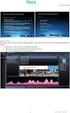 Handleiding Digitale urenregistratie E-WUB Voor de opdrachtgever Inleiding Via Start People zijn er één of meerdere flexmedewerkers bij u in dienst. Zij vullen zelf wekelijks hun werkurenbriefje in. Dit
Handleiding Digitale urenregistratie E-WUB Voor de opdrachtgever Inleiding Via Start People zijn er één of meerdere flexmedewerkers bij u in dienst. Zij vullen zelf wekelijks hun werkurenbriefje in. Dit
Handleiding verzuimloket
 Handleiding verzuimloket Uitvoerende instanties Dienst Uitvoering Onderwijs Versie 6.2 24 november 2014 Inhoudsopgave 0. Versiebeheer...3 1. Inleiding...4 2. Meldingen...6 2.1 Raadplegen meldingen...7
Handleiding verzuimloket Uitvoerende instanties Dienst Uitvoering Onderwijs Versie 6.2 24 november 2014 Inhoudsopgave 0. Versiebeheer...3 1. Inleiding...4 2. Meldingen...6 2.1 Raadplegen meldingen...7
HANDLEIDING BESCHIKBAARHEIDMODULE OPDRACHTGEVERS. 1. Inleiding
 1. Inleiding HANDLEIDING BESCHIKBAARHEIDMODULE OPDRACHTGEVERS HANDLEIDING Pagina 1 van 9 BESCHIKBAARHEIDMODULE OPDRACHTGEVERS De website van de Maatschap Spoorwegbeveiligers (www.maatschap-spoorwegbeveiligers)
1. Inleiding HANDLEIDING BESCHIKBAARHEIDMODULE OPDRACHTGEVERS HANDLEIDING Pagina 1 van 9 BESCHIKBAARHEIDMODULE OPDRACHTGEVERS De website van de Maatschap Spoorwegbeveiligers (www.maatschap-spoorwegbeveiligers)
Opgave Loon en Premie via Netwerken voor zelfstandigen
 Stichting Bedrijfstakpensioenfonds voor de Bouwnijverheid mede namens de bedrijfstakeigen regelingen in uw sector Opgave Loon en Premie via Netwerken voor zelfstandigen De uitvoering van de pensioen- en
Stichting Bedrijfstakpensioenfonds voor de Bouwnijverheid mede namens de bedrijfstakeigen regelingen in uw sector Opgave Loon en Premie via Netwerken voor zelfstandigen De uitvoering van de pensioen- en
Dossier Instellingen. Inhoudsopgave. Inleiding
 Dossier Instellingen Inhoudsopgave Inleiding Dossier instellingen Dossier Meetinstrumenten Meetinstrumenten importeren Nieuwe meetinstrumenten importeren met bestaande meetinstrumenten Richtlijnen Richtlijnen
Dossier Instellingen Inhoudsopgave Inleiding Dossier instellingen Dossier Meetinstrumenten Meetinstrumenten importeren Nieuwe meetinstrumenten importeren met bestaande meetinstrumenten Richtlijnen Richtlijnen
Handleiding Cliëntportaal voor cliënten en naasten van Zorggroep Elde. Inhoudsopgave. 1 Inleiding 2. 2 Portaal openen 2. 3 Registreren 3.
 Handleiding Cliëntportaal voor cliënten en naasten van Zorggroep Elde Inhoudsopgave 1 Inleiding 2 2 Portaal openen 2 3 Registreren 3 4 Inloggen 5 5 Wachtwoord vergeten 5 6 Algemeen 6 6.1 Hoog contrast
Handleiding Cliëntportaal voor cliënten en naasten van Zorggroep Elde Inhoudsopgave 1 Inleiding 2 2 Portaal openen 2 3 Registreren 3 4 Inloggen 5 5 Wachtwoord vergeten 5 6 Algemeen 6 6.1 Hoog contrast
Handleiding Groenhuysenpas
 Handleiding Groenhuysenpas Inhoudsopgave Manieren van Opwaarden 1 e keer... 2 Optie 1: Met Pinpas bij de kassa... 2 Optie 2: Via het internet... 2 Stap 1: De website... 2 Stap 2: Registratie... 3 Stap
Handleiding Groenhuysenpas Inhoudsopgave Manieren van Opwaarden 1 e keer... 2 Optie 1: Met Pinpas bij de kassa... 2 Optie 2: Via het internet... 2 Stap 1: De website... 2 Stap 2: Registratie... 3 Stap
Handleiding Gegevensuitwisseling via de Portal Inburgering voor gemeenten. Participatieverklaringstraject en maatschappelijke begeleiding
 Handleiding Gegevensuitwisseling via de Portal Inburgering voor gemeenten Participatieverklaringstraject en maatschappelijke begeleiding 1 Inhoudsopgave 1 Inleiding... 3 2 Account aanmaken en inloggen
Handleiding Gegevensuitwisseling via de Portal Inburgering voor gemeenten Participatieverklaringstraject en maatschappelijke begeleiding 1 Inhoudsopgave 1 Inleiding... 3 2 Account aanmaken en inloggen
Handleiding autorisatie Zaken Doen DUO.nl Versie voor gebruikers
 Handleiding autorisatie Zaken Doen DUO.nl Versie voor gebruikers DUO Versie 1.1 13 januari 2016 Inhoud 1. AUTORISATIE 3 2. AANVRAGEN TOEGANG 4 2.1 SCHEMATISCHE WEERGAVE 4 2.2 AANVRAGEN GEBRUIKERSRECHTEN
Handleiding autorisatie Zaken Doen DUO.nl Versie voor gebruikers DUO Versie 1.1 13 januari 2016 Inhoud 1. AUTORISATIE 3 2. AANVRAGEN TOEGANG 4 2.1 SCHEMATISCHE WEERGAVE 4 2.2 AANVRAGEN GEBRUIKERSRECHTEN
PTG Geleidestaten Applicatie Gebruikershandleiding externen Versie 1.4
 PTG Geleidestaten Applicatie Gebruikershandleiding externen Versie 1.4 Pagina 1 van 8 Inhoudsopgave: 1. Algemeen... 3 2. Het inlogscherm... 3 3. Failed-scherm... 4 4. Wijzig wachtwoord... 4 5. Gewijzigde
PTG Geleidestaten Applicatie Gebruikershandleiding externen Versie 1.4 Pagina 1 van 8 Inhoudsopgave: 1. Algemeen... 3 2. Het inlogscherm... 3 3. Failed-scherm... 4 4. Wijzig wachtwoord... 4 5. Gewijzigde
Welke NAW-gegevens kunt u via de data export in de uitstroommonitor plaatsen?
 Handleiding data-export uit magister naar de uitstroommonitor Met behulp van deze handleiding informeren we u over de wijze waarop u gebruik kunt maken van een zogenaamde data-export uit Magister naar
Handleiding data-export uit magister naar de uitstroommonitor Met behulp van deze handleiding informeren we u over de wijze waarop u gebruik kunt maken van een zogenaamde data-export uit Magister naar
Handleiding. Fiscaal Parkeren. Server applicaties. Beheer
 Handleiding Fiscaal Parkeren Server applicaties Beheer Auteur: K. van der Weide 26-07-2017 BySpy Products B.V. 2017 versie 3.0 Inhoudsopgave Inhoudsopgave 2 Inleiding 4 Inloggen 5 Menu Fiscaal Parkeren
Handleiding Fiscaal Parkeren Server applicaties Beheer Auteur: K. van der Weide 26-07-2017 BySpy Products B.V. 2017 versie 3.0 Inhoudsopgave Inhoudsopgave 2 Inleiding 4 Inloggen 5 Menu Fiscaal Parkeren
Gebruikershandleiding Mijn ANWB voor de Zaak
 Gebruikershandleiding Mijn ANWB voor de Zaak Waar vind ik Mijn ANWB voor de zaak? 1. Ga naar anwb.nl/zakelijk. U bent op de homepage van ANWB voor de Zaak. 2. Klik op Mijn ANWB voor de Zaak onder het kopje
Gebruikershandleiding Mijn ANWB voor de Zaak Waar vind ik Mijn ANWB voor de zaak? 1. Ga naar anwb.nl/zakelijk. U bent op de homepage van ANWB voor de Zaak. 2. Klik op Mijn ANWB voor de Zaak onder het kopje
HANDLEIDING WEBAPPLICATIE SCHULDBEMIDDELING
 HANDLEIDING WEBAPPLICATIE SCHULDBEMIDDELING Datum: 13/01/2016 - Versie: 3.0 Auteur: Vlaamse overheid Departement Welzijn, Volksgezondheid en Gezin Afdeling Welzijn en Samenleving Tel 02 553 33 30 - Mail
HANDLEIDING WEBAPPLICATIE SCHULDBEMIDDELING Datum: 13/01/2016 - Versie: 3.0 Auteur: Vlaamse overheid Departement Welzijn, Volksgezondheid en Gezin Afdeling Welzijn en Samenleving Tel 02 553 33 30 - Mail
Pagina 2 van 27. Kassa software
 Laatste wijziging: 13-02-2008 Pagina 2 van 27 Kassa software Inhoudsopgave De Kassa... 5 De Schermopbouw... 6 Bediende inlogscherm... 6 Werken vanuit het hoofdscherm... 7 Gast invoeren... 18 Bestaande
Laatste wijziging: 13-02-2008 Pagina 2 van 27 Kassa software Inhoudsopgave De Kassa... 5 De Schermopbouw... 6 Bediende inlogscherm... 6 Werken vanuit het hoofdscherm... 7 Gast invoeren... 18 Bestaande
15 July 2014. Betaalopdrachten web applicatie beheerders handleiding
 Betaalopdrachten web applicatie beheerders handleiding 1 Overzicht Steeds vaker komen we de term web applicatie tegen bij software ontwikkeling. Een web applicatie is een programma dat online op een webserver
Betaalopdrachten web applicatie beheerders handleiding 1 Overzicht Steeds vaker komen we de term web applicatie tegen bij software ontwikkeling. Een web applicatie is een programma dat online op een webserver
Gebruikershandleiding scannen personeelsdossiers (PaXS)
 Gebruikershandleiding scannen personeelsdossiers (PaXS) Inhoudsopgave Bestanden uploaden... 2 Omschrijving upload applicatie... 2 Bestanden uploaden... 3 Bestanden verwerken... 5 Omschrijving PaXS applicatie...
Gebruikershandleiding scannen personeelsdossiers (PaXS) Inhoudsopgave Bestanden uploaden... 2 Omschrijving upload applicatie... 2 Bestanden uploaden... 3 Bestanden verwerken... 5 Omschrijving PaXS applicatie...
